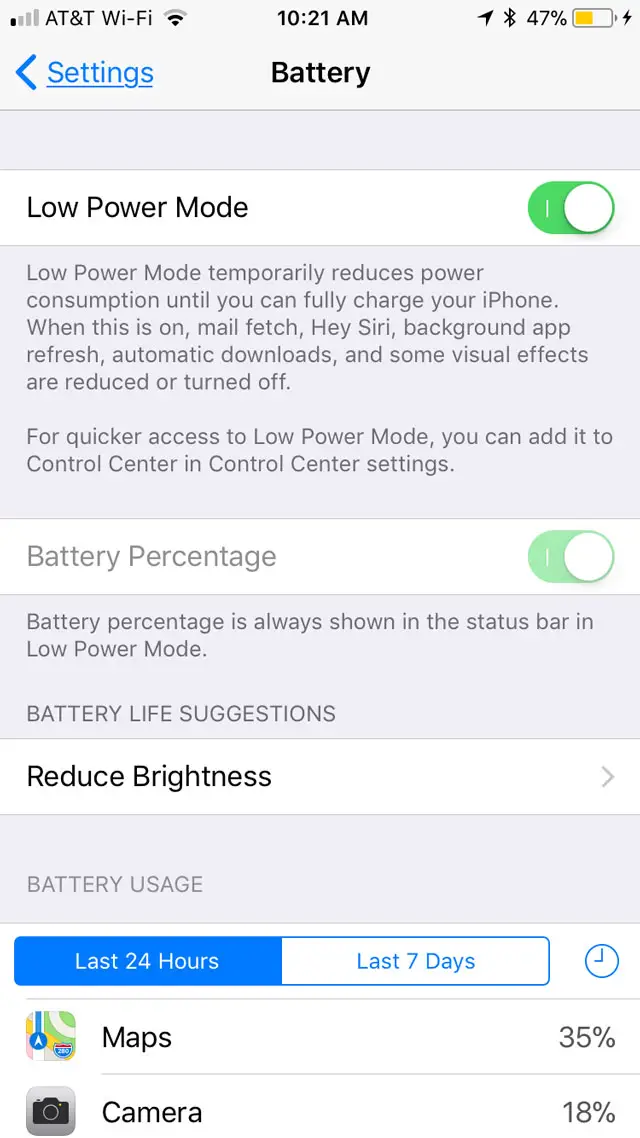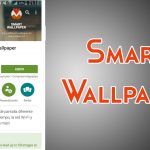Una de las grandes cosas de nuestros dispositivos de tecnología personal es la capacidad de añadir alguna personalización, para que los dispositivos se sientan como en casa. Una forma fácil de añadir alguna personalización a su dispositivo, ya sea una computadora o un teléfono, es cambiar el fondo de pantalla a algo más personal y a su gusto. Aunque el sistema operativo predeterminado de la mayoría de los dispositivos, si no de todos, ofrece a los usuarios amplias opciones en lo que respecta a los fondos de pantalla que abren los ojos, a veces es posible que prefiera un aspecto más personalizado.
Por suerte hay una forma fácil de cambiar el fondo de pantalla de tu dispositivo, sin importar el sistema operativo. Cada sistema operativo tiene un método diferente cuando se trata de cambiar el papel tapiz. Sin embargo, el proceso para cambiar el fondo de pantalla en cualquier sistema operativo, ya sea Mac OS, Windows, IOS o Android, es muy simple. Tendrás la capacidad de hacer que casi cualquier imagen sea tu fondo de pantalla. Incluso puedes hacer que las fotos que tomaste con tu propia cámara sean tu fondo de pantalla.
Antes de comenzar a aprender a cambiar el papel tapiz de su ordenador o teléfono, aquí tiene algunos recursos que debería consultar. Usando este sitio web, puedes buscar fondos de escritorio gratis. Si eres una persona festiva, deberías mirar los fondos de pantalla de las fiestas. También hay algunos sitios web en los que puedes buscar para encontrar los mejores fondos de pantalla gratuitos.
Una vez que hayas decidido qué quieres poner como fondo de pantalla, ya sea una foto personal o un fondo de pantalla de la web, sigue las siguientes instrucciones para cambiar tu fondo de pantalla. Los métodos de abajo son muy fáciles de llevar a cabo, y sólo requerirán unos pocos momentos de tu tiempo. Puedes cambiar el fondo de pantalla de tu ordenador o teléfono, cuando quieras.
Cambiar el fondo de pantalla de tu Mac
Cambiar el fondo de pantalla de tu Mac es muy sencillo. El proceso para cambiar el fondo de pantalla sólo toma unos momentos de tu tiempo, y es muy fácil de llevar a cabo. Hay dos métodos que puedes usar para cambiar tu fondo de pantalla. Para empezar y cambiar el fondo de pantalla de tu Mac, sigue las siguientes instrucciones.
Si ya sabes qué imagen te gustaría poner como fondo de pantalla, sigue las siguientes instrucciones.
1. Navegue hasta la imagen que desea establecer como fondo de escritorio.
2. Haga clic con el botón derecho del ratón en la imagen.
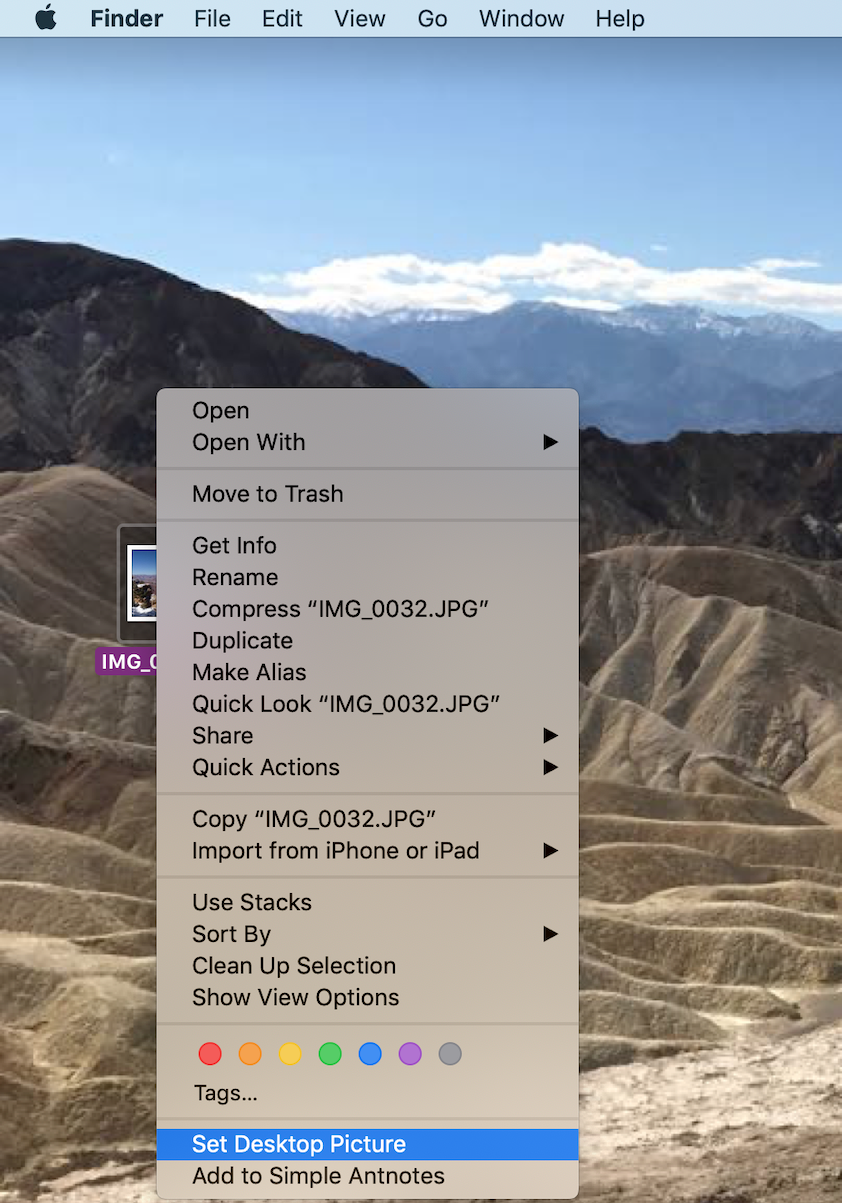
3. En el menú que aparece, haz clic con el botón derecho del ratón en Set Desktop Picture.
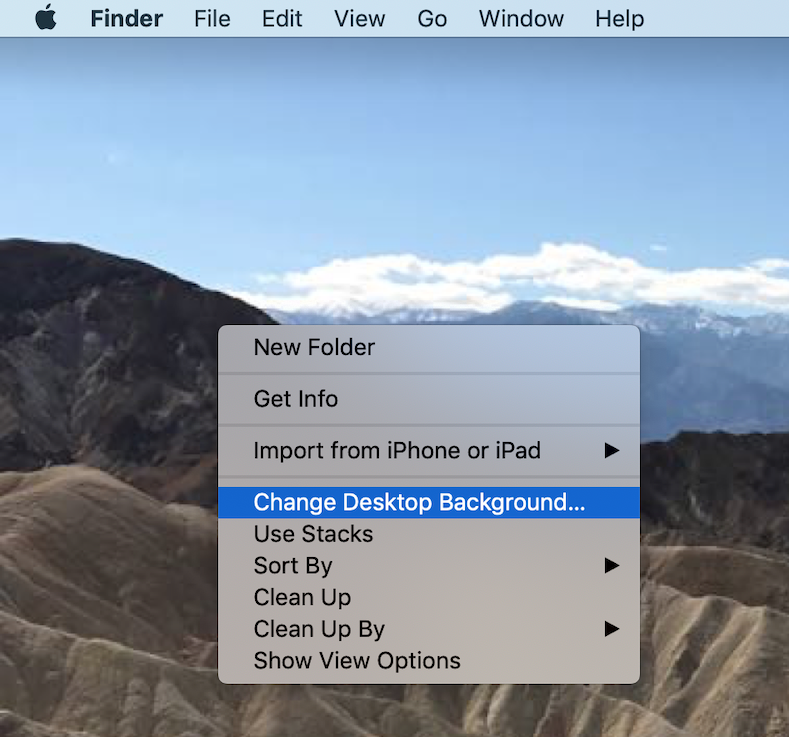
Es tan simple como eso. Ahora has cambiado el papel tapiz. También tienes la opción de simplemente hacer clic con el botón derecho del ratón en el Escritorio , y desde el menú del botón derecho que aparece, puedes hacer clic en Cambiar el fondo del escritorio. Si eliges cambiar el fondo de escritorio de esta manera, se te proporcionarán varias opciones entre las que podrás elegir.
Apple se enorgullece de su pantalla, y los fondos de pantalla que proporcionan son impresionantes. Sin embargo, si quieres, puedes poner tu propia imagen personal como fondo de pantalla. De cualquier manera, sin importar el método que uses, tendrás un nuevo y personalizado fondo de pantalla, en cuestión de momentos.
Cambiar el fondo de pantalla de tu iPhone
El proceso para cambiar el fondo de pantalla de tu iPhone es muy simple. Tienes la opción de seleccionar una de tus propias imágenes tomadas con la cámara de tu iPhone como fondo de pantalla, también. Para empezar y cambiar el fondo de pantalla de tu iPhone, sigue las sencillas instrucciones que aparecen a continuación.
1. 2. Pulse sobre la aplicación Ajustes . Tiene un fondo gris con el icono de un engranaje.
2. Desplácese hacia abajo, y pulse en Fondo de pantalla.
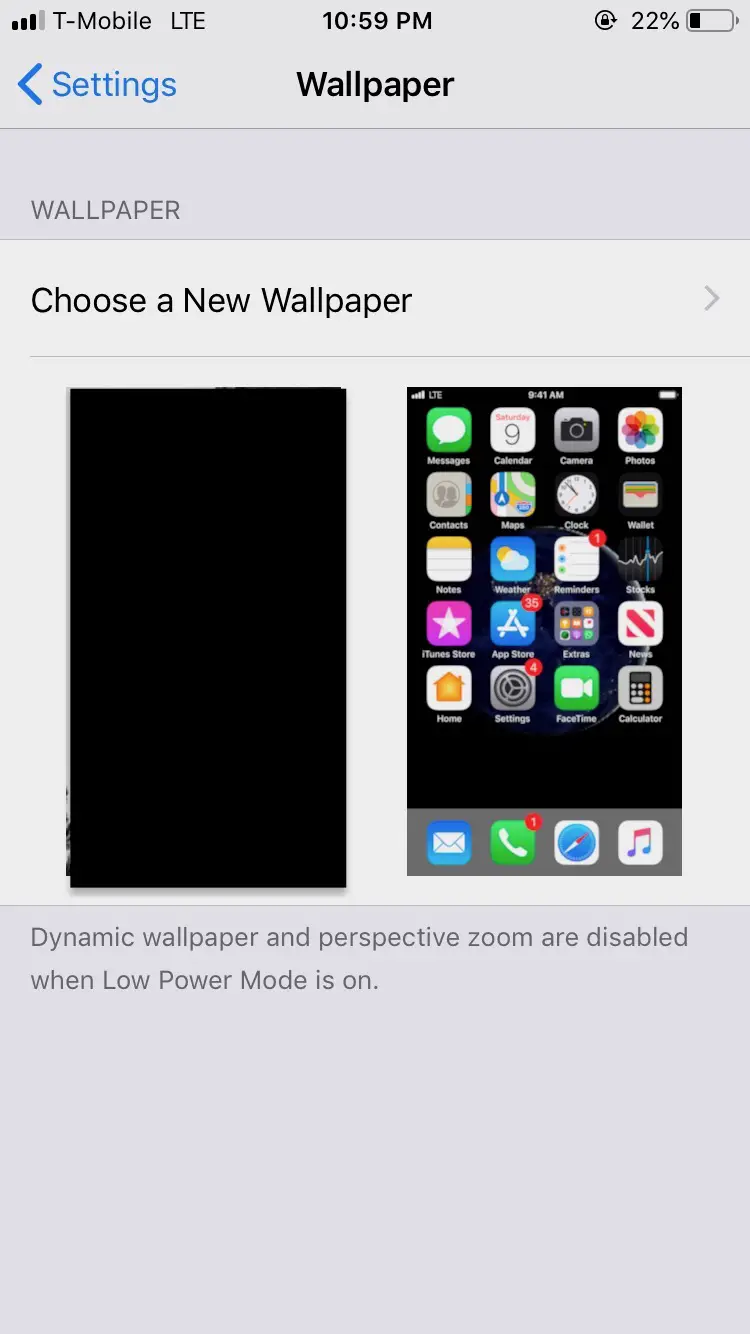
3. 4. Toca en Elegir un nuevo fondo de pantalla.
4. Ahora se te proporcionarán fondos de pantalla de iOS que puedes seleccionar como fondo de pantalla predeterminado. Si quieres seleccionar una foto que tomaste como fondo de pantalla, toca en Camera Roll y selecciona la foto que quieres establecer como fondo de pantalla.
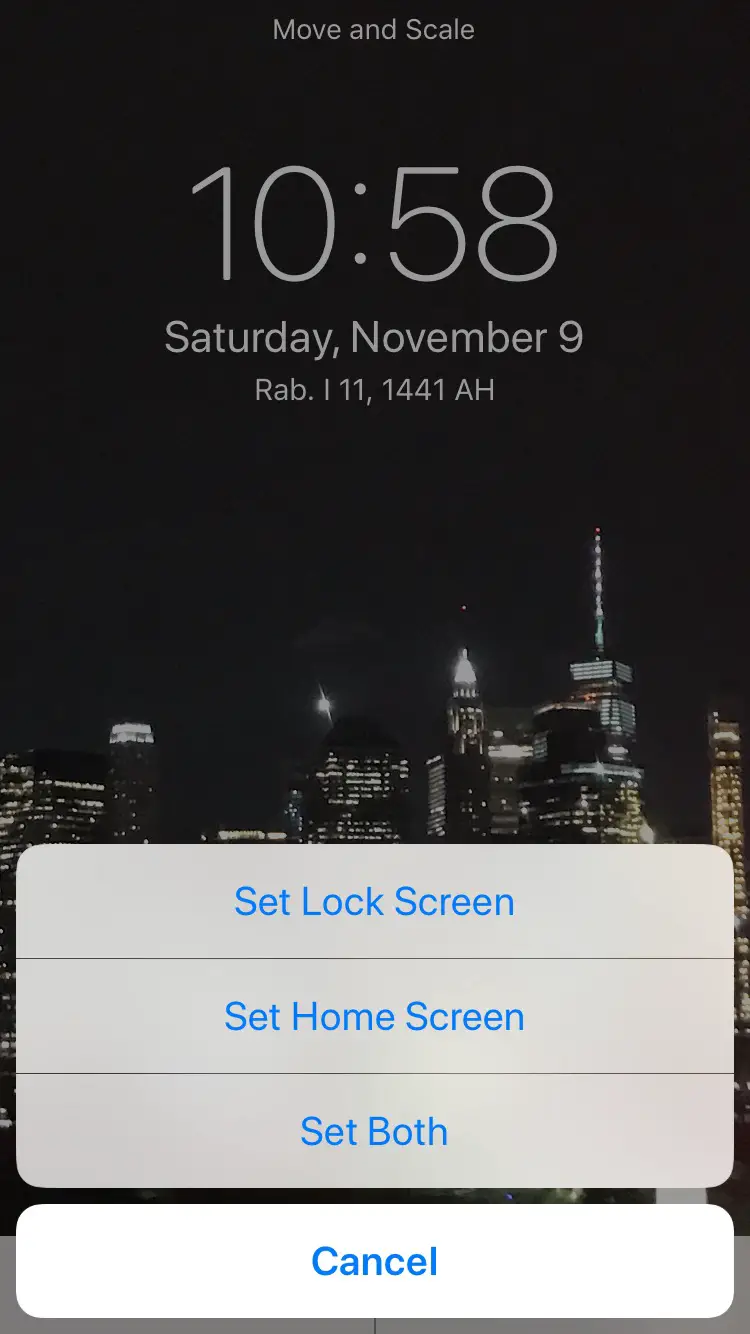
5. Seleccione Set Lock Screen , Set Home Screen o Set Both , para decidir dónde desea que aparezca la imagen.
Ahora has cambiado el fondo de pantalla de tu iPhone. Este método también funcionará en el iPad.
Cambiar el fondo de pantalla de tu Android
El proceso para cambiar el fondo de pantalla de tu Android es muy fácil. El método a continuación debe aplicarse sin importar el fabricante que hizo su teléfono, ya sea Samsung, Google, Huawei, etc. Para empezar, y cambiar el fondo de pantalla de su teléfono Android, siga las sencillas instrucciones siguientes.
1. Lanza la aplicación Settings .
2. 3. Pulse sobre Pantalla.
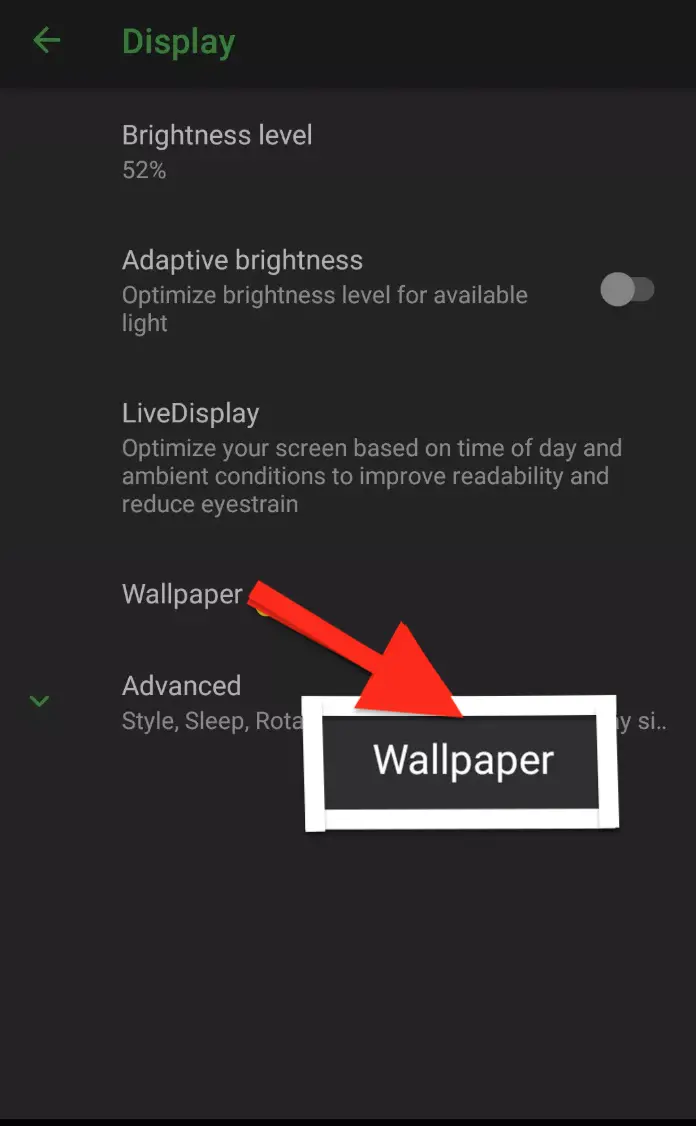
3. Pulse en Fondo de pantalla .
4. Ahora verás un encabezado etiquetado Elige un papel tapiz de . Tienes la opción de elegir un fondo de pantalla proporcionado por Android o puedes elegir un fondo de pantalla de tu Galería . No dudes en elegir la opción que más te convenga.
5. 6. Después de seleccionar la imagen que desea establecer como fondo de pantalla, toque en Establecer fondo de pantalla.
Es tan simple como eso. Ahora has cambiado el fondo de pantalla de tu dispositivo Android.
Cambiar el fondo de pantalla de su PC con Windows
El proceso para cambiar el fondo de pantalla de tu PC con Windows es muy simple, y sólo requiere unos pocos momentos de tu tiempo. Para empezar y cambiar el fondo de pantalla de tu PC con Windows, sigue las siguientes instrucciones.
1. Navegue hasta la imagen que desea establecer como fondo de pantalla.
2. Abre la imagen que quieres poner como fondo de pantalla.
3. Haga clic con el botón derecho del ratón en la imagen.
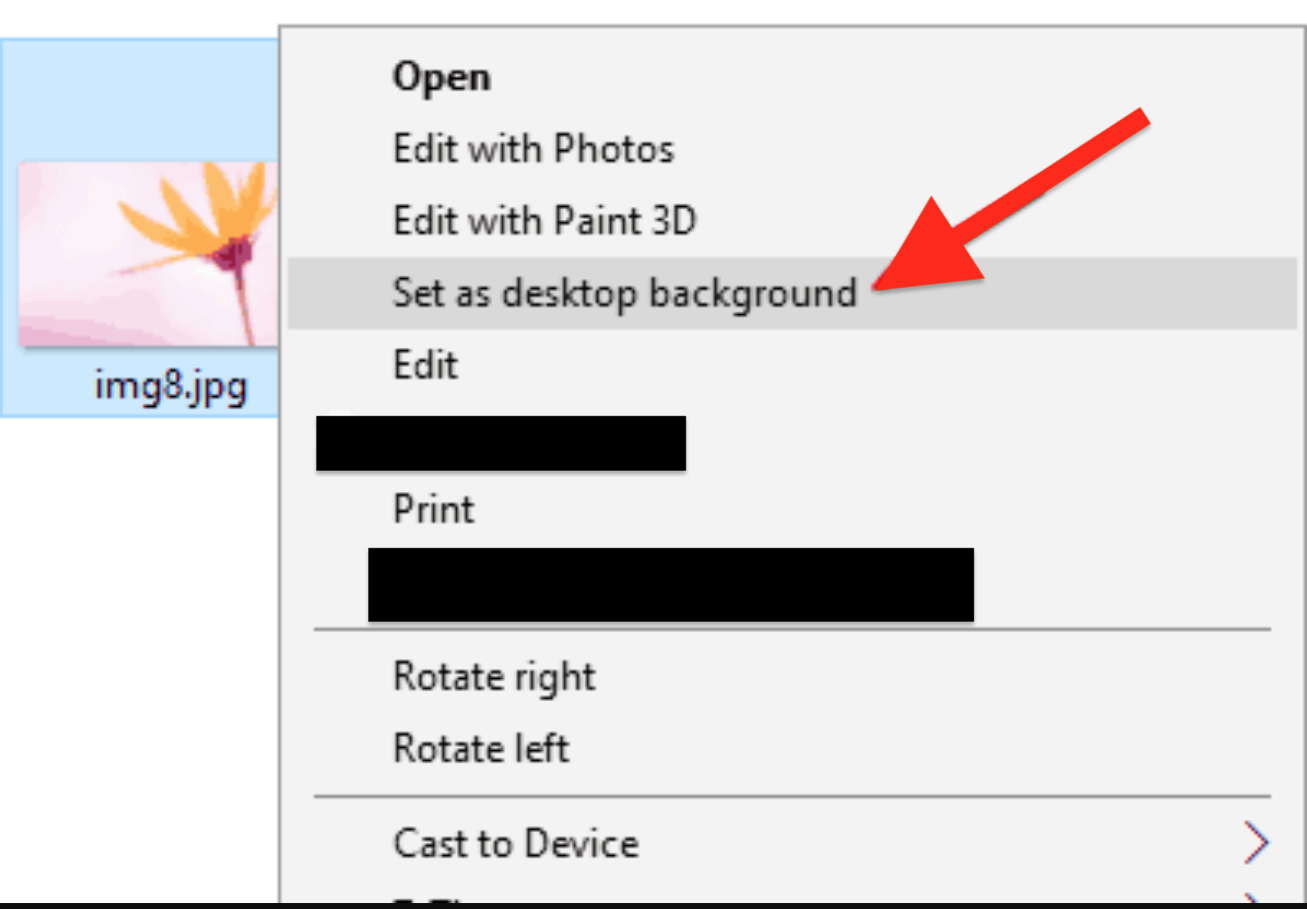
4. En el menú que se abre con el botón derecho del ratón, seleccione Establecer como fondo de escritorio.
Es tan simple como eso. Ahora has cambiado el fondo de pantalla de tu PC con Windows. También puedes usar este método en el Explorador de archivos, haciendo clic con el botón derecho del ratón en la imagen de tu elección, y seleccionando Establecer como fondo de escritorio . Eso es todo lo que se necesita para cambiar el fondo de pantalla de tu ordenador con Windows.
Como puedes ver, no importa qué dispositivo o sistema uses, el proceso para cambiar el fondo de pantalla es muy simple, y sólo requiere unos pocos momentos de tu tiempo.